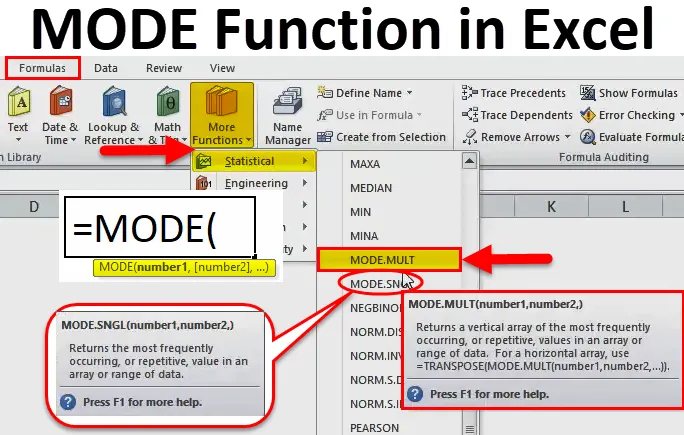
Excel MODE funkció (Tartalomjegyzék)
- MODE az Excelben
- MODE képlet Excelben
- Hogyan lehet használni a MODE függvényt az Excelben?
MODE az Excelben
- A MODE funkció egy előre elkészített függvény Excelben, amelyet a STATISZTIKAI funkcióba sorolunk.
- A 2010-es exceltől kezdve a MODE FUNCTION helyébe a MODE.SNGL & MODE.MULT lép.
- Az Excel cellában, ha elkezdi beírni a MODE képletet, három változat jelenik meg. (A példákban a MODE.SNGL és a MODE.MULT ismertetése található)
- A MODE függvény az Excelben a központi tendencia mértékét (a központi tendencia egy statisztikai eloszlásban lévő számcsoport egy központját jelenti).
- A MODE funkció munkalap-függvényként és a VBA-ban használható.
Meghatározás
Visszaadja a leggyakrabban előforduló vagy ismétlődő értéket az adattartományban vagy tömbben.
MODE képlet Excelben
Az alábbiakban található az MODE képlet Excelben:
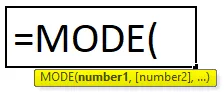
A MODE függvény magyarázata az Excelben
Az Excel MODE képlete az alábbiakban felsorolt érveléssel rendelkezik:
- number1 (kötelező VAGY szükséges argumentum) - Cella referencia- vagy numerikus értékek tömbjei (egy vagy több numerikus érték halmaza), amelyekhez ki kell számítanunk az üzemmódot.
- number2 (opcionális VAGY nem szükséges) - A cellák referencia- vagy numerikus értékeinek tömbjei (egy vagy több numerikus érték halmaza), amelyekre ki kell számítani az üzemmódot.
Megjegyzés: 255 szám megadható külön argumentumként .
A MODE.SNGL függvény egyetlen módot ad vissza és figyelembe veszi az első ismétlődő numerikus értéket, míg a MODE.MULT függvény az összes üzemmód tömbjét adja vissza. A MODE.MULT a leggyakrabban előforduló vagy ismétlődő értékek függőleges tömbjét adja vissza a tömbben vagy az adatsorban, és több eredményt ad vissza, ha több üzemmód van, és ha tömbképletként írja be (Megjegyzés: Ha a ÜZEMMÓD. A MULT képletet nem tömbképletként adják meg, akkor az eredmény egyetlen, mint 8, mint a MODE.SNGL függvény).
A vízszintes tömb visszatéréséhez az átültetési funkció hozzáadódik a MODE.MULT funkcióhoz, azaz a TRANSPOSE funkcióhoz (MODE.MULT (1. szám, 2. szám, …))
Hogyan lehet használni a MODE függvényt az Excelben?
MODE Az Excel funkciója nagyon egyszerű és könnyen használható. Engedje meg, hogy megértse a MODE függvény működését az Excelben néhány MODE képletpélda segítségével.
A MODE Function Excel sablon letölthető itt - MODE Function Excel sablon1. példa - MODE.SNGL funkció
Az alábbiakban említett példában a táblázat a hallgató nevét tartalmazza a B oszlopban (B8 – B24) és az egyes hallgatók pontszámát (C8 – C24). Itt a MODE.SNGL FUNKCIÓ használatával ki kell derítenem a leggyakrabban előforduló vagy ismétlődő pontszámokat vagy értékeket az adattartományban.
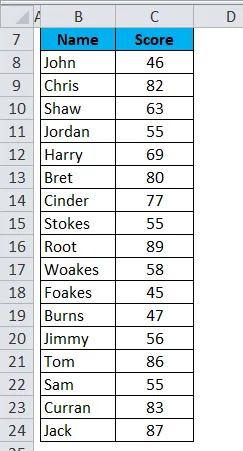
Alkalmazzuk a MODE.SNGL függvényt a „C26” cellában. Válassza ki a „C26” cellát, ahol a MODE.SNGL funkciót kell alkalmazni.
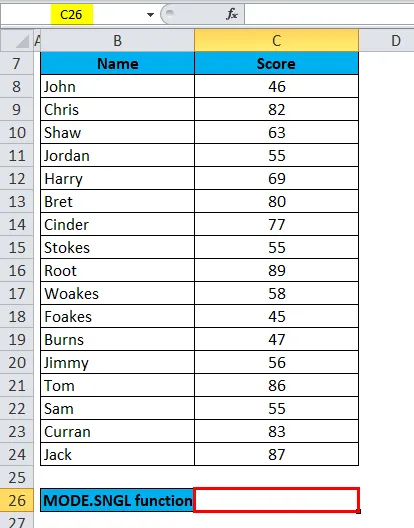
Kattintson a képlet eszköztáron található funkcionális beszúrás gombra (fx), megjelenik egy párbeszédpanel. Írja be a „MODE” kulcsszót a kereséshez, és három lehetőség jelenik meg a funkciómező kiválasztásában, azaz MODE, MODE.SNGL és MODE.MULT . A MODE funkciót az Excel 2007 és a korábbi verziókhoz használják. Tehát ki kell választania a MODE.SNGL funkciót. Kattintson duplán a MODE.SNGL funkcióra.
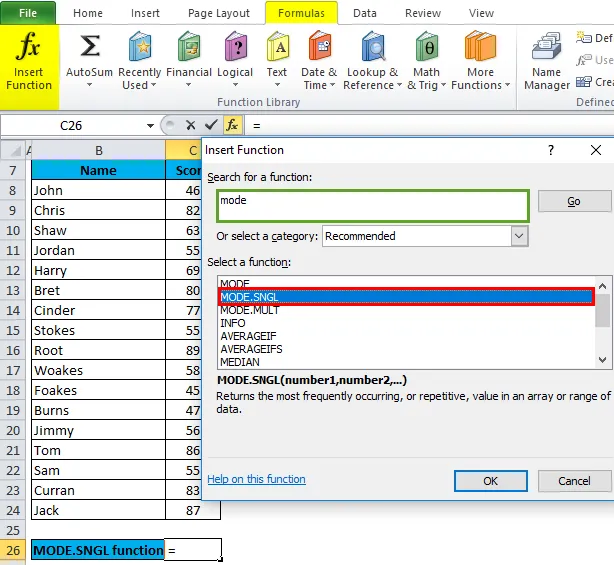
Megjelenik egy párbeszédpanel, ahol a MODE.SNGL függvény argumentumait ki kell tölteni vagy be kell írni, azaz = MODE (szám1, (szám2), …
= MODE.SNGL (C8 : C24) Itt a pontszám adatok abban a tartományban vannak (C8 - C24), amelyre alkalmaznunk kell a MODE.SNGL függvényt.
Az 1. számú argumentum beírásához kattintson a C8 cellán belülre, és megjelenik a kiválasztott cella, majd válassza ki a cellákat a C24-ig. Tehát az oszloptartományt kiválasztják, azaz C8: C24. Kattintson az OK gombra.
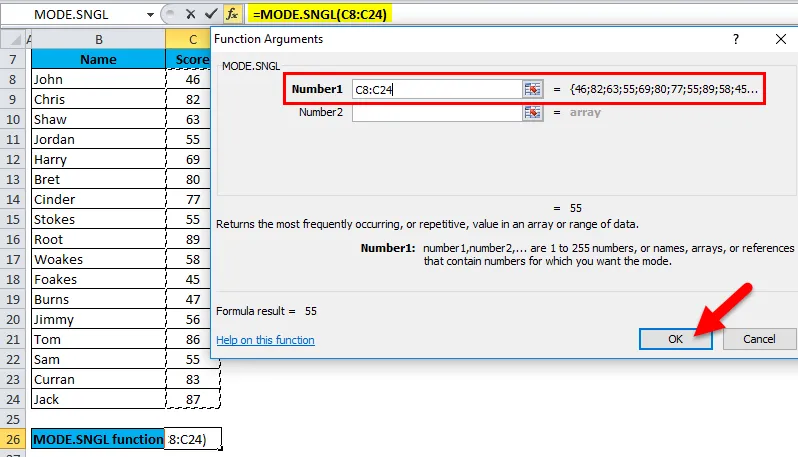
Miután megadta a number1 argumentumot. = ÜZEMMÓD (C8: C24), azaz a leggyakrabban előforduló vagy ismétlődő pontszámot vagy 55-es értéket adja vissza a C26 cellában.
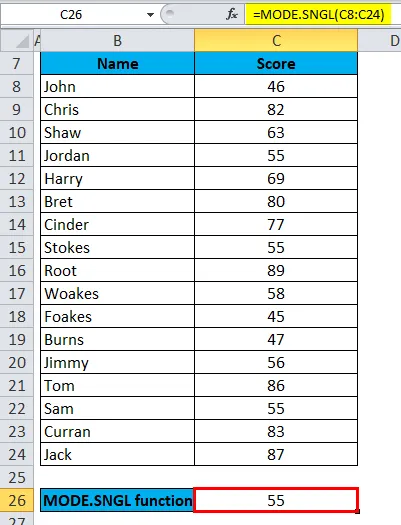
2. példa - MODE.MULT
A MODE.MULT több eredményt ad vissza, ha több üzemmód van, ha tömbképletként adják meg. Nézzük meg ezt egy alább említett példával.
Az alább említett táblázat tartalmazza a Név oszlopban a hallgató nevét (G8 – G24) és az egyes hallgatók pontszámát (H8 – H24). Itt a MODE.MULT FUNCTION használatával ki kell derítenem a leggyakrabban előforduló vagy ismétlődő pontszámokat egy adattartományban.
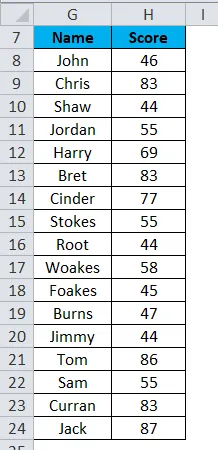
Itt ismétlődő pontszámra van szükség egynél több előforduláshoz, azaz MULTIMODE-hez, tehát egy tömbképletet kell használni, ahol a tömbképlet több érték műveletét hajtja végre egyetlen érték helyett. Ezért válassza ki a J12 - J14 cellákat, ahol a MODE.MULT alkalmazást alkalmazzák.
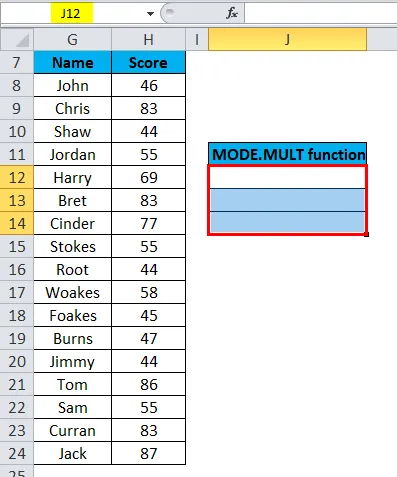
Alkalmazzuk a MODE.MULT függvényt. Kattintson a képlet eszköztáron található funkcionális beszúrás gombra (fx), megjelenik egy párbeszédpanel. Írja be a „MODE.MULT” kulcsszót a funkciómezőbe, tehát ki kell választania a MODE.MULT függvényt. a funkciómező kiválasztásához. Kattintson duplán a MODE.MULT funkcióra.
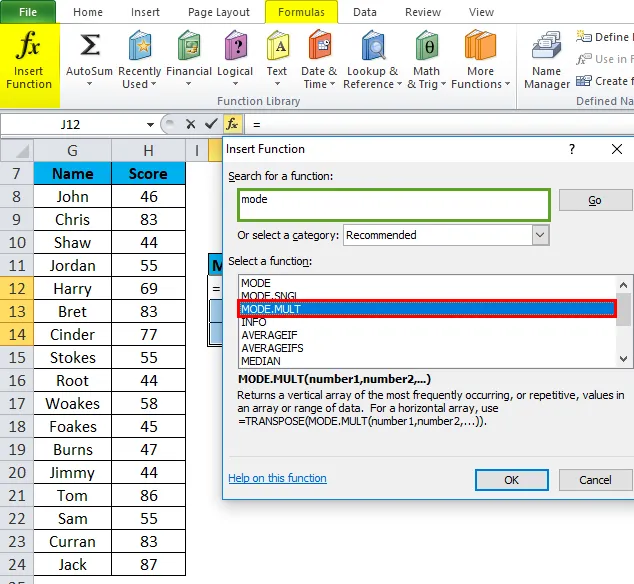
Megjelenik egy párbeszédpanel, ahol a MODE.MULT függvény argumentumait ki kell tölteni vagy be kell írni = MODE.MULT (szám1, (szám2),
= MODE.MULT (H8 : H24) Itt a pontszám adatok abban a tartományban vannak (H8 - H24), amelyre alkalmaznunk kell a MODE.MULT függvényt.
Az 1. számú argumentum beírásához kattintson a H8 cella belsejére, és megjelenik a kiválasztott cella, majd válassza a cellákat H24-ig. Tehát az oszloptartományt kiválasztják, azaz H8: H24. Kattintson az OK gombra.
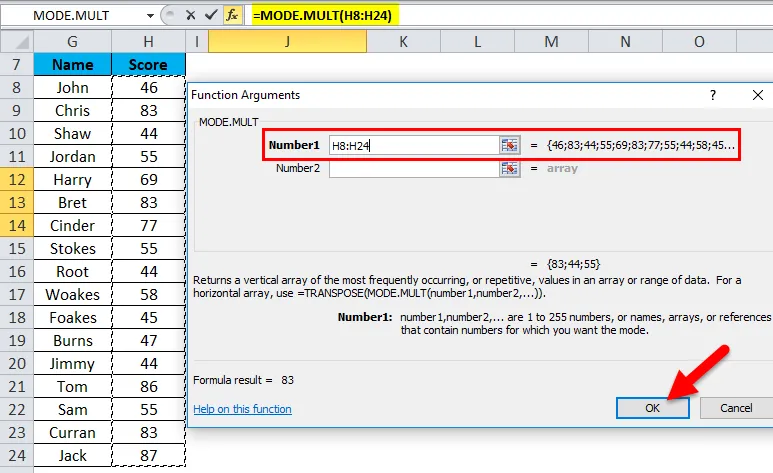
Eredmény:
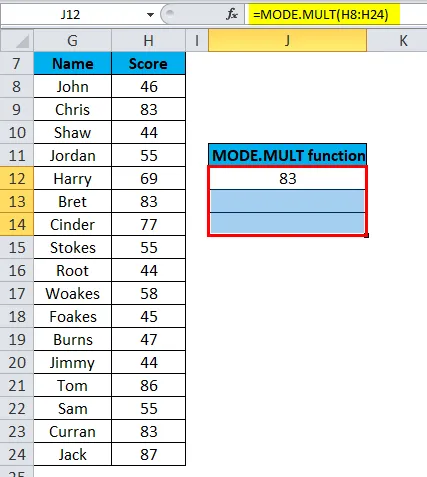
Miután megadta a number1 argumentumot.
Egy tömbképlet alkalmazásához először ki kell emelnem a függvény eredményének celláját, azaz a H8-tól H24-ig. A kiemeléshez kattintson a képlet eszköztárra. Így a H8 - H24 és J12 - J14 cellák tartománya automatikusan kiválasztásra kerül egy tömb számára.
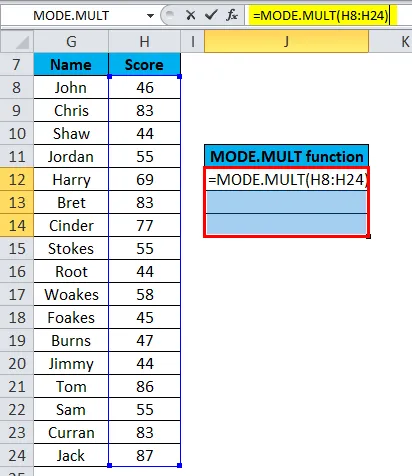
Kattintson a Ctrl + Shift + Enter gombra, hogy a MODE.MULT kimeneti értéke visszatérjen a J12 cellában J14 értékre.
Az alkalmazott tömbképlet (= MODE.MULT (H8: H24)) formátumban jelenik meg, ahol a képlet sávban a MODE.MULT göndör zárójelekkel van körülvéve ().
MODE.MULT egynél több eredményt ad vissza. azaz 83, 44 és 55.
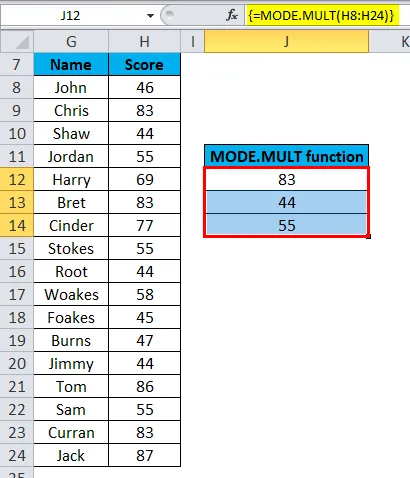
Emlékezzen az Excel MODE funkciójára
- A szám argumentumok lehetnek ezek közül bármelyik, azaz név, szám, hivatkozás vagy tömb.
- Ha egy referencia vagy tömb argumentum üres cellákat, szöveges és logikai értékeket tartalmaz, ezeket az értékeket figyelmen kívül hagyja. ( Megjegyzés: Figyelembe veszi a nulla értékű cellákat)
- Ha az adatkészlet értékei nem tartalmaznak ismétlődő értékeket vagy adatpontokat, akkor a MODE.SNGL # N / A hibát eredményez vagy ad vissza, azaz Nincs üzemmód.
Az alább említett adattartományban (A3 - A9) nem található megismételő szám.
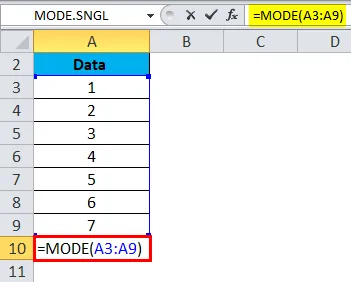
Az eredmény:
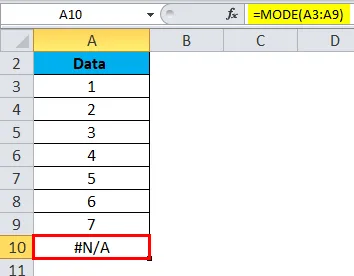
- Ha az adatkészlet értékei nem numerikus értékeket vagy adatpontokat tartalmaznak, akkor ezeket az értékeket a MODE.SNGL figyelmen kívül hagyja, és #VALUE! Értéket ad vissza. hiba.
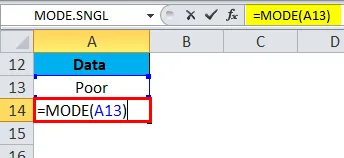
Az eredmény:
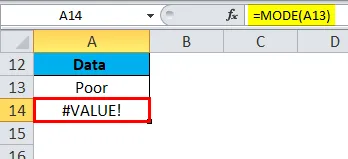
- A tartomány és a numerikus értékek argumentumának kombinációja az ÜZEMMÓD funkcióban, az Excel módban A Funkció a tartomány és a numerikus értékek argumentumát kombinálhatjuk, például A3: A12 (RANGE) + 3, 7 (numerikus értékek) a kívánt eredmény eléréséhez. Az alábbiakban említett példában a leggyakrabban előforduló számot adja vissza, azaz a felhasznált 3 képletet: = MODE.SNGL (A3: A12, 3, 7)
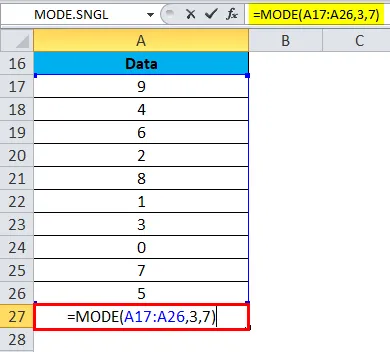
Az eredmény:
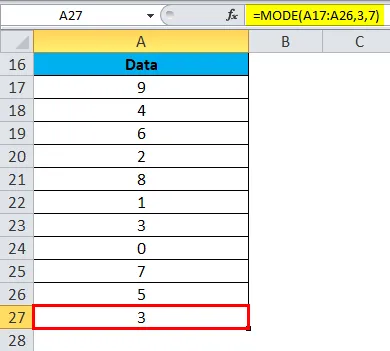
Ajánlott cikkek
Ez egy útmutató a MODE programhoz Excelben. Itt tárgyaljuk a MODE képletet Excelben és a MODE Function használatát az Excelben, valamint a gyakorlati példákat és a letölthető Excel sablont. Megnézheti más javasolt cikkeinket -
- AGGREGATE funkció Excelben
- Példák a mennyezeti funkcióra Excelben
- Az LN funkció használata Excelben
- MS Excel: RATE függvény